Introducir resultados
Resultados por solicitudes
(Puede acceder a esta pantalla desde cualquier parte del programa usando las teclas Control+R)
La pantalla se divide en dos listas. La lista superior muestra las solicitudes que hay definidas en el laboratorio. Esta lista es exactamente la misma que la lista de Solicitudes que se explicó anteriormente, y tiene exactamente la misma funcionalidad. Puede pasar de una lista a otra utilizando las teclas TAB y Mays+TAB.
Lo normal será seleccionar la vista Solicitudes pendientes para que sólo aparezcan aquellas solicitudes pendientes de resultados o buscar en la lista una solicitud en concreto.
En la parte inferior aparece la lista de introducción de resultados.
Aquí aparecen todas las técnicas de la solicitud seleccionada en la lista superior.
El usuario puede modificar los campos sombreados en amarillo claro, esto es, la marca de validación, el resultado y los comentarios.
Cada vez que selecciona una técnica, el pie de la lista se actualiza mostrándole información adicional que le ayudará a determinar la validez del resultado. Así en la parte izquierda del pie, tiene los valores de referencia para la técnica seleccionada ya filtrados para ajustarse al paciente actual.
Se muestra el sexo del paciente, su edad, el rango de edad en la que se encuadra el paciente y los límites para ese rango de edades y sexo.
A la derecha del pie, se muestra un histórico del paciente para la técnica seleccionada. Se muestran los últimos 5 resultados junto con su fecha y el porcentaje de variación respecto al resultado anterior. Si lo desea, puede ver un gráfico con la evolución de los resultados pulsando el link Gráfico de evolución.
Para introducir un resultado, simplemente sitúese en la línea de la técnica
que desee e introduzca el resultado en la columna Resultado. Termine pulsando
- Gris: Resultado no introducido o no evaluado
- Verde: El resultado se encuentra dentro de los límites de normalidad
- Amarillo: El resultado está fuera de los límites de normalidad aunque no se considera un valor incorrecto
- Rojo: El resultado introducido es un valor que supera los límites aberrantes, por lo que con toda seguridad es un resultado incorrecto. Este resultado no se podrá validar
Si se ha definido en la ficha de la técnica, Panel-LIMS también tiene en cuenta el resultado de esta técnica en análisis anteriores y comprueba que la variación no supere cierto margen expresado en porcentaje. En caso afirmativo, el estado se marcará con una bandera amarilla. (Ver sección Formulario de técnicas)
Nota: Antes de introducir los resultados de una muestra, es necesario asignar un paciente a la muestra. De lo contrario Panel-LIMS no podrá comprobar si los valores introducidos están dentro de los márgenes adecuados.
Si el resultado se expresa con un texto en lugar de con valores numéricos, al posicionarse sobre la celda de resultado, aparecerá una lista desplegable en la que podrá seleccionar el resultado.
Esta lista es configurable por el usuario a través del menú Técnicas -> Resultados alfanuméricos.
También puede empezar a teclear el resultado y Panel autocompletará el texto si coinicde con alguno de los valores definidos en Resultados alfanuméricos.
Las técnicas que basan su resultado en el resultado de otras técnicas mediante el uso de una fórmula no se pueden editar ya que se calculan automáticamente cada vez que se actualiza el resultado de las técnicas implicadas en la fórmula. Estas celdas aparecen sombreadas en azul claro para diferenciarlas del resto.
La última columna le permite especificar un comentario al resultado. Puede definir técnicas con comentarios por defecto como se explica la en sección de Técnicas o puede teclearlo directamente.
También es posible insertar una frase programada. Puede pulsar el botón con el icono de editar o pulsar Control+F para acceder a la ventana de selección de frases o teclee la combinación de teclas rápidas de la frase concreta si la conoce.
Si pulsa el botón ‘…’ el campo del comentario se expande para que pueda introducir y leer cómodamente el comentario.
La lista de resultados cuenta con un filtro para facilitarle la entrada de resultados en algunos escenarios. Lo habitual es que la mayor parte de los resultados se rellenen automáticamente gracias a la recepción de resultados de instrumentos, por lo que sólo faltaran algunas técnicas pendientes de resultado. Para ver esas técnicas sin resultado de forma rápida puede pulsar F4 y las técnicas que ya tienen resultado desaparecerán de la lista. Pulse de nuevo F4 para mostrar de nuevo todas las técnicas.
También es posible que quiera introducir los resultados sólo de algún perfil concreto. En este caso tener todas las técnicas visibles puede ser una molestia puesto que puede obligarle situarse en la primera técnica del perfil cada vez que cambia de paciente. Si lo desea puede mostrar sólo las técnicas de un perfil, seleccionándolo en la barra del filtro.
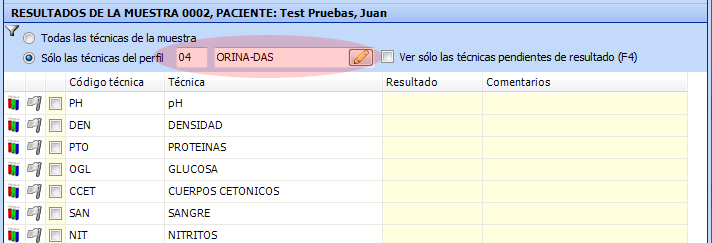
Resultados por técnicas
La entrada de resultados por técnicas es muy parecida a la entrada de resultados por muestra.
En este caso, la lista superior contiene todas las técnicas pendientes de recibir resultados. Esta lista se maneja igual que la lista general de técnicas y soporta las mismas características (agrupar, filtrar, buscar, etc).
Al seleccionar una técnica en la lista superior, la lista inferior muestra todas las solicitudes pendientes que contienen esa técnica. La introducción de resultados y la información contextual funciona de manera idéntica a la entrada de Resultados por muestra.
Ver todos los resultados de una técnica
A veces puede resultar útil ver todos los resultados de una determinada técnica de un día concreto. Por ejemplo ver todas las glucosas analizadas hoy o desde la semana pasada.
Para ello deberá seleccionar en la lista superior la técnica que desea consultar. Recuerde que por defecto, la lista superior sólo muestra aquellas técnicas que están incluidas en alguna solicitud pendiente. Si la técnica no apareciera en la lista, cambie la vista a Todas (en el cuadro desplegable situado arriba a la derecha).
Una vez seleccionada la técnica haga clic con el botón derecho del ratón sobre la lista inferior y seleccione la opción Obtener más resultados. Aparecerá una ventana para que especifique la fecha o rangos de fechas que desea cargar. Al pulsar Aceptar la lista inferior cargará todos los resultados especificados.
La lista aparece ordenada de forma descendente por fecha, aunque puede cambiar este orden pulsando en la columna que quiera ordenar como se explica en la sección Listas.